こんにちは(*^-^*)
東京都足立区でエレクトーン教室・ミュージックベル教室を開いております「co-nekoみゅーじっく・こねこのて音楽教室」の檜垣(ひがき)です。
ちょっと音楽教室の話とは逸れます(逸れないかもだけど)
「自分に合うキーボード」って、お使いですか?
ノートパソコンのように「キーボードがあらかじめ付いている」ものでも
それじゃないキーボードを使うことも、できます。
これが意外と驚かれるんですが「えっ…だって、キーボード2つになっちゃうじゃないですか」って。
ノートパソコンは画面のみ使って、キーボードは自分が打ちやすいキーボードにする、という手もあるんです。
「キー配列」の好み、という話
Windowsのパソコンは、今、デスクトップのパソコンと、ノートパソコンを使っています。
デスクトップのパソコンでほとんどの事務作業をしていて、ノートパソコンはほとんど「オンラインレッスン専用機材」と化しています。
常にオーディオインターフェースと複数台のWebカメラ、エレクトーンとつながっています。
タイピングもしなくはないですが、ちょっとキー配列が私の好みではなく、使いにくいです。
弟よ…
デスクトップもノートも譲ってもらったのに文句を書くなってね、ごめん。
(兄弟でもそこは好みってあるよね、という話。でも、ホント助かってる!ありがとう!!)
「キー配列が好みではなく」という理由なのですが、ノートパソコンは決まったスペースに必要なキーを全部入れ込まなくちゃならないので、当然ちょっと無理して詰め込んでる部分も無きにしも非ず、だと思っています。
今使っているノートパソコンの「ごめん、やっぱりこれ慣れなくて使いにくい!」と思っている部分はズバリ
ファンクションキーを使うのに、本来の使い方をする時は「fn」のボタンを同時に押してつかわないとならないこと
です。
もうほぼこの1点です。
キーボードの上の方に「F1」から始まるボタンがずらっと並んでいると思います。
「F12」まであります。
私はこのファンクションキーを良く使います。
例えば、タイピングした文字を全部カタカナに変えたいときは「F7」を押せば、全部カタカナに変わります。
「F6」はひらがなに。
「F7」はカタカナに。
「F8」は半角に変わります。
「F9」はアルファベット表記に(入力した通り出てくるので、英語じゃなくてローマ字みたいな)
そして結構よく使うのが「F5」
Webサイトを見ていて「更新」したい時に1回押せば更新してくれます。
ブラウザの画面左上にある、矢印が時計回りにぐるん!って回るマークをマウスで押して使う方が多いと思うんですが、キーボードからマウスに手を持って行く時間がもったいないんです。
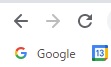
もちろん、マウスも使わなくはないんですよ!
でも、わーっ!!と作業してる時は、結構時間がもったいない。
説明が長くなりました…
ノートパソコンのキー配列がちょっと好きじゃない、と言ったのは、これが原因です。
このファンクションキーの使い方をする時に、わざわざ「Fn」ってボタンも押さなきゃならないんです。
1つキーを押せば済むのに、2つ押すの??って。
これがいつものくせで押し忘れて違う機能が作動しちゃって「わ~!!」ってなるのです。
Windowsのパソコンと、iPad&iPhoneを併用するようになって困ったこと
そもそも、OSも違うしハードも違うので、キーボードの配列も違えば、反応も違うんです。
Windows用のキーボードをiPadで使うと、正しく文字が打てません。
キーに印刷されているものと違う文字や記号が出たりします。
仕様が違うので、当然と言えば当然なのですが、併用するようになると、これが本当に困ります。
(Windows用のキーボードをiPadにペアリングすると、US配列で認識してるみたい?)
Instagramの更新でiPhoneを使うことも多く。
iPadから更新することも増えて。
今はパソコンからInstagramの更新もできるんですけど、使い勝手という意味ではやっぱりスマホが使いやすいなぁと(見る方も圧倒的にスマホでご覧になるケースがほとんどだと思いますし)
iPhoneとかiPad(特にiPad mini)で文字入力する時にもキーボード使いたいな、と思って、1台キーボードを購入しました。
WindowsでもiOSでも、Androidでも、どれでも使えるという意味では、本当にこのキーボード便利なんです!!
(はっ…私が買った時より全然安くなってる…ううう…)
このキーボード優れもので、キーボードの上に溝が付いているのですが、ここにiPhoneとかiPadを置くと、いい感じの角度で立っててくれるんです♪これが実に絶妙なんです♪
幅の問題もあるので、私はiPhone(12 ProMAX)とiPad mini(第6世代)の2台のみ立てているのですが、iPad Pro12.9インチも余裕で立ちました♪
その分、キーボード本体は重たいです。
重くないと、立て掛けた機器の重さで不安定になっちゃいそうですもんね(;^ω^)いいと思います。
そして!
ちょっと長々と書いた「ファンクションキー」の「F1」「F2」「F3」の部分に、1台ずつ登録ができます。
私は
「F1」…Windowsデスクトップパソコン
「F2」…iPhone
「F3」…iPad mini
を登録しています。
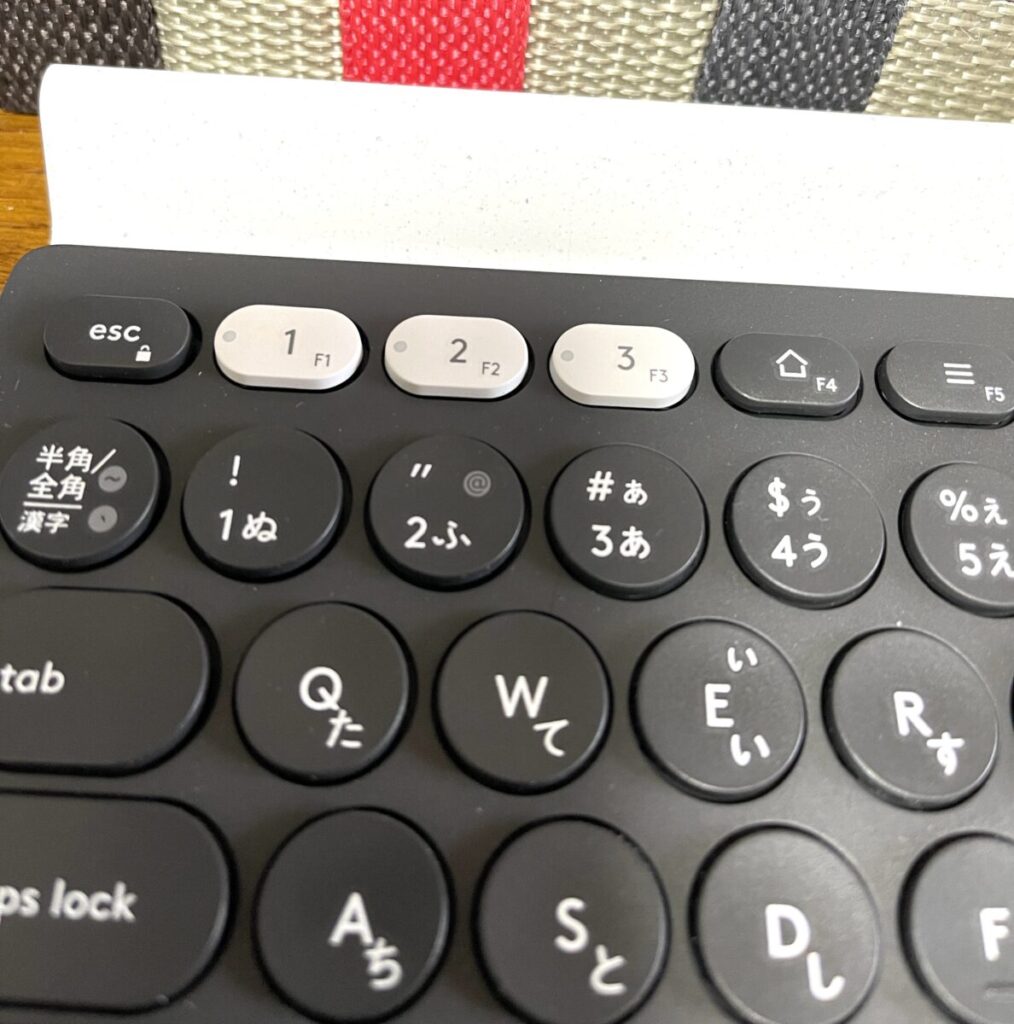
ボタン1つ押すだけで、それぞれの機器を行ったり来たりできます。
「F1」を押すと、Windowsデスクトップパソコンで入力ができて、「F2」を押すとiPhoneの画面に文字を打てるようになり、「F3」を押すとiPad miniの画面に文字が打てるようになります。
なんですけども!!
最初からここまで読んでくださった方にはお察しいただけるかと思うのですが…このキーボードも私があまりキー配列が好みじゃないと書いた「現在使用中のノートパソコン」と全く一緒で、ファンクションキーの機能を使うためには「Fn」のキーを同時に押す必要があるのです。
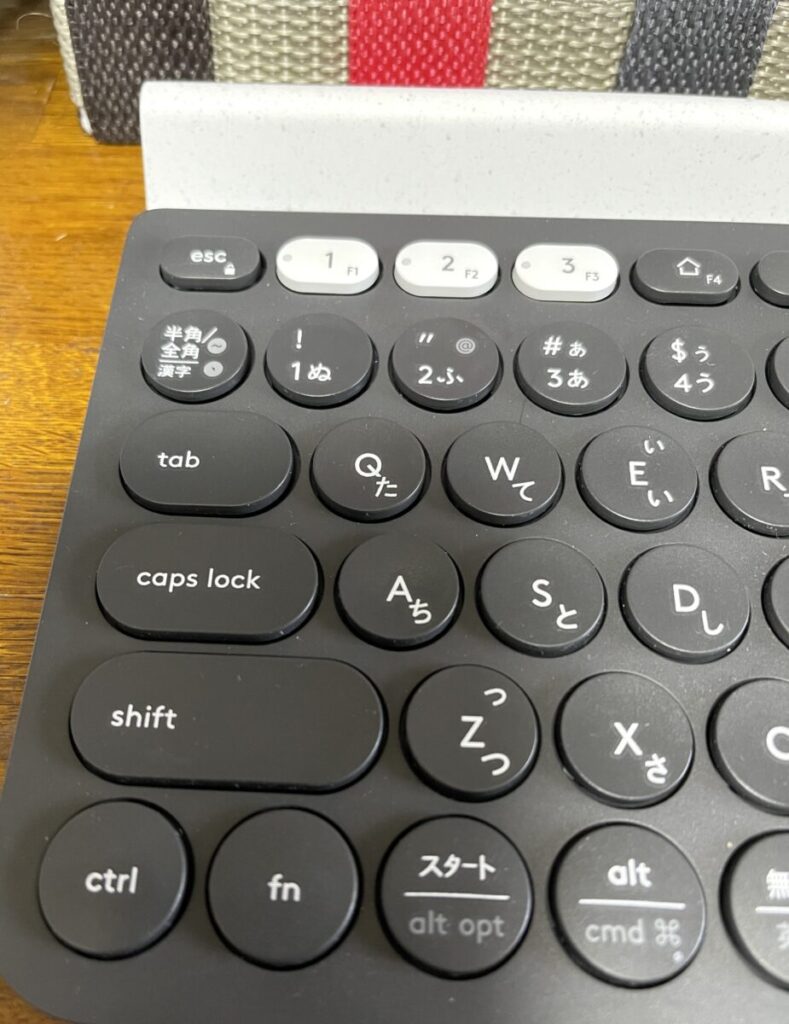
片手で2つ押せなくもないですが、ちょっと遠い。
となると、両手を使わなくちゃならなくなる。
つまり、手の配置がホームポジションから大きく離れることになるのです。
これがちょっと…あんまりいただけない。
タイムロスが。
と、いうこともあって、トップ画像も、ですが、こんな感じの謎の配置になっているのです。
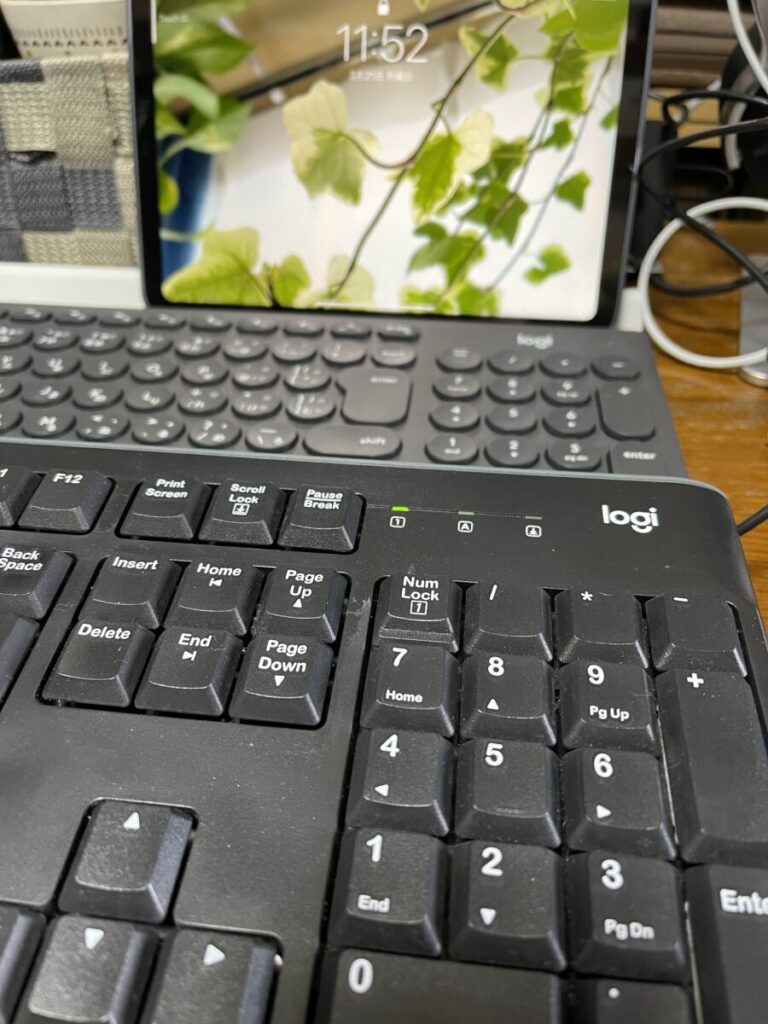
ロジクールK780はワイヤレスなので、もう今日の作業はWindowsデスクトップパソコンに向かうだけ!!という日は、デスクの下にお片付けしてしまいます。
どっちも使う日は、写真のように2台並べるか、タイピングスピードが多少落ちるのを覚悟の上で(ファンクションキーの使い勝手の問題で)K780だけで頑張ったり。
ファンクションキーのことだけじゃなく、打鍵の好み、というのもあります。
これは本当に人それぞれなので、これが合う!というものは人によって全く違うのですが。
私は安いキーボードなのですが、このキーボードの打鍵音とストローク(キーを打ち込む深さ)が大好きで、過去何台も買っています↓
お値段、いいでしょ♪
めっちゃリーズナブル♪
静かに作業したい方にはちょっと向きませんが…私はこの音が好きなんです。
タイピングの速さや…いかに!?
e-typingというサイトがありまして。
キーボードを買い替えると、ここで打ってみて、打ちやすさの目安をチェックしています。
タイピングが苦手…な方の練習にもいいですよ!!
(うちの主人は最初のスコア「17」でしたが、今は「150」をちょっと越えました!大人になってからでもちゃんとタイピングはできるようになるので大丈夫!)

ただ、ここのタイピング「ローマ字入力」の速度を測るタイプなので、ファンクションキーが絡んでこないこともあって…そういう意味では、私のタイピングスピードはキーボードが変わってもそんなに変わるもんじゃないんですが(;^ω^)目安として、という意味で。
よし!すべて一発勝負!!
悔しいからやりなおし~!せず、タイピングしてみます!!
【Logicool K120でのタイピングスコア】
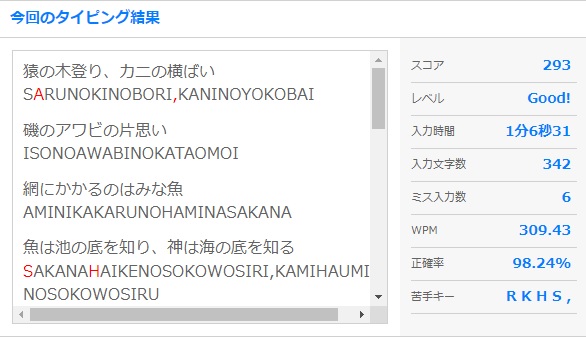
【Logicool K780でのタイピングスコア】
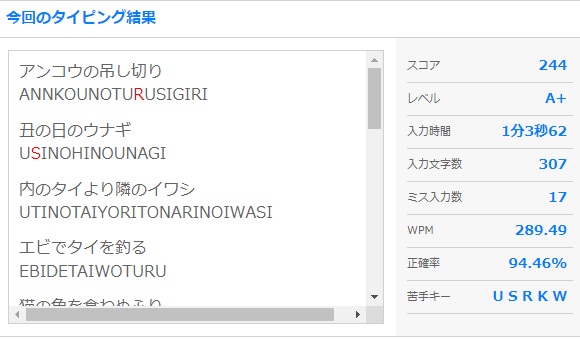
【ノートパソコン HP Spectre 13-af019TU】
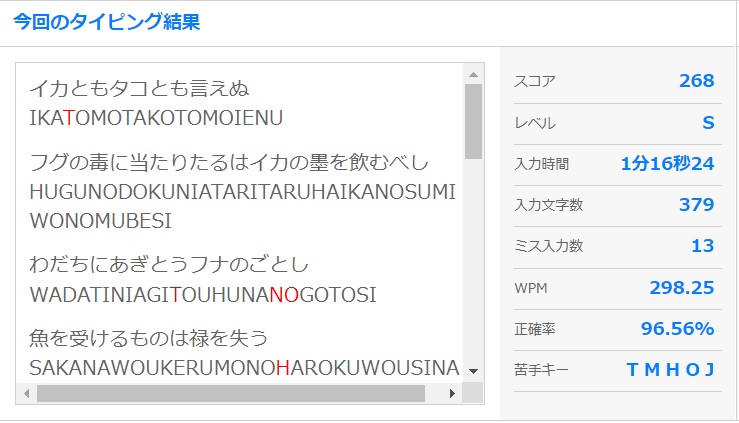
(ちょっと番外編)【iPad Pro 12.9インチ(2020)+Magic keyboard】
※今は新しいモデルが出ていますが、私は1世代前のモデルを使っています。
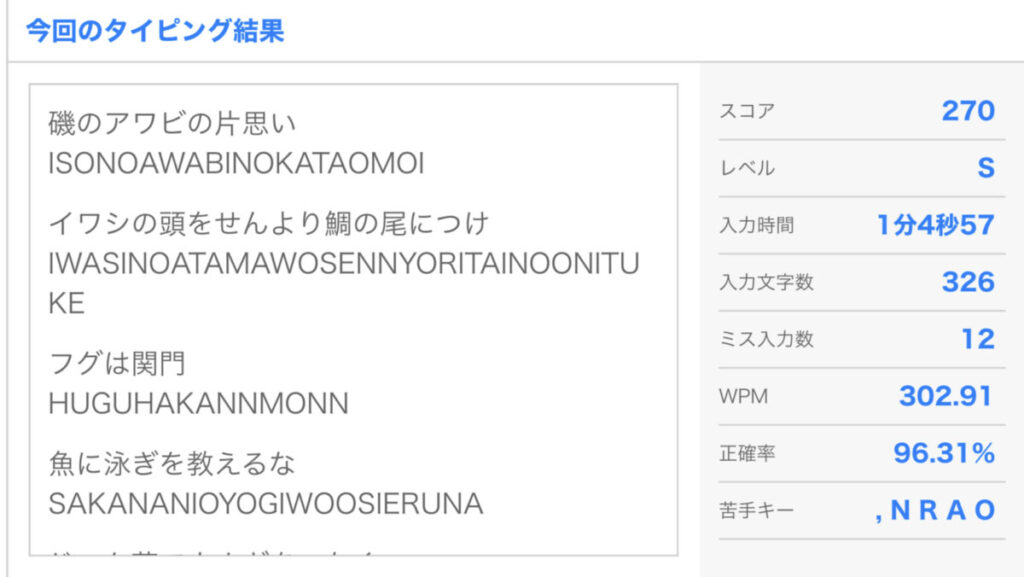
1回目よりは2回目以降の方が「さっきもこれ打った!」例題に当たる確率は高いので、どうしても1回目よりは2回目の方がスコアは良くなる傾向がある&純粋なローマ字入力のみなので、文節入力後に必ずEnterキーを押すクセがあったり、それこそファンクションキーの使い勝手やショートカットの使い勝手もあるので、実際のタイピングはもっと差が出ますが…一応の平均値として。
皆さんのキーボード選びはどんな感じでしょうか?
自分の「好みのキーボード」に出会えていますか?
体験レッスン、「やりたい!」と思った時がレッスンの「はじめどき」です♪時期を問わずいつでもどうぞ!
対面での体験レッスン、オンラインでの体験レッスン、どちらも対応しております。
体験レッスンについてのご質問、対面レッスンについてのご質問、オンラインレッスンについてのご質問、お気軽にどうぞ!
体験レッスンなしで即ご入会の生徒さんもいらっしゃいます(*^-^*)大歓迎です!
お申し込み・お問い合わせボタンをポチ!っとどうぞ!! ↓↓↓

ぜひポチっ!と「友だち登録」してくださいね♪(押していただくと、登録画面になります)
友だち登録したら、ぜひぜひ話しかけてください!お返事が届きます♪
ブログ更新のお知らせや、いろんな情報が届くかも!!
体験レッスン受付中です!
体験レッスンのお申し込みも「公式LINEアカウント」便利です!
1対1でやりとりできます♪
演奏のご依頼、ご相談等のお問い合わせにもお使いいただけます。
お問い合わせの際は…
・お名前
・おすまい、所在地(だいたいの場所で結構です)
【レッスンご希望の方】
- 所有楽器(分かる範囲で大丈夫です)
- ご年齢(お子様の場合は学年、大人の方は40代、50代…など、年代だけでもお伝えいただけると助かります)
- レッスンの目的(お子様の習い事として、イベントに向けて1曲仕上げたい、老後の楽しみとして…etc…)
- 今後のご連絡先のご希望がございましたらお書き添えください
【演奏ご依頼の場合】
- 演奏ご希望の日時(あくまでもご予定で結構です)
- 演奏場所の情報
- ご予算や演奏時間
- その他、お打合せしておきたい内容…etc…
差し支えのない範囲でお聞かせいただけますと幸いです。
どうぞよろしくお願いいたします♪
各ブログランキング(4つ)に参加しています。ブログを書いていてとても励みになります♪
すみません、なんか、いっぱいポチポチしていただくのも大変だし…と思って
4つに絞りました。(でも4つもあるんかいっ)
もしよろしかったらポチっとよろしくお願いいたします♪
↓ こちらをクリック! ↓
そうなんです!!
先日、「にほんブログ村」の「エレクトーンブログ」ランキング第2位に\(^o^)/
「ポチ」っと応援してくださった皆さま、本当にありがとうございました!!
これからも楽しく読んでいただけるブログを書き続けていこうと思います。
どうぞよろしくお願いいたします。
そ・し・て!!
「人気ブログランキング」の「エレクトーン部門」…ついに1位に\(^o^)/日本一\(^o^)/
ポチっと押して応援してくださる皆さまのおかげです!!
本当にありがとうございました。
これからも遠慮なく(笑)押してください♪
ぜひ「ポチ」っと♪
お願いいたします!!
日々の皆さまの「ポチっ」が
順位の安定にもつながります…♡








